Apple POWERBOOK G4 (GIGABIT ETHERNET) Manuel utilisateur
PDF
Télécharger
Document
Carte AirPort is Fr a n ç a AppleCare Instructions de Remplacement Merci de suivre attentivement ces instructions. Dans le cas contraire, vous pourriez endommager votre matériel et perdre le bénéfice de sa garantie. Remarque: Des instructions sont disponibles en ligne à l’adresse http://www.apple.com/support/doityourself/. Attention : Votre ordinateur renferme des parties coupantes qui pourraient vous blesser pendant l’enlèvement ou l’installation de pièces. Veillez également à laisser les petites pièces hors de portée des enfants. Outils Requis • Chiffon doux ou serviette, plus grand que le PowerBook • Tournevis Torx T8 Ouverture de l’Ordinateur Attention : Eteignez toujours votre ordinateur avant de l'ouvrir sous peine d'endommager ses composants internes ou de vous blesser. Après avoir éteint votre ordinateur, ses composants internes peuvent être chauds. Laissez l’ordinateur refroidir avant de poursuivre. Pour accéder à la Carte AirPort, vous devez d’abord enlever la batterie et le fond du boîtier de votre PowerBook. 1. Placez votre ordinateur sur une surface propre et lisse. 2. Eteignez votre ordinateur et attendez trente minutes avant de poursuivre. 3. Déconnectez l’adaptateur secteur et tout autre câble connecté à l’ordinateur. 4. Placez un chiffon doux ou une serviette sur une table devant vous (Figure 1A). Ce chiffon doux protégera le clavier et l’écran de votre PowerBook lorsque vous le retournerez pour enlever la batterie et le fond du boîtier. Assurez-vous qu’il couvre une surface assez grande pour recevoir complètement votre PowerBook et que ses côtés pendent sur les deux extrémité de la table. 5. Après avoir ouvert l’écran en lui faisant décrire un angle supérieur à 90°, retournez le PowerBook avec soin et déposez-le à plat pour que l’essentiel de son poids repose sur la table. Faites en sorte que l’écran dépasse de la table pour qu’il repose légèrement sur vos cuisses (Figure 1B). Important : N’ouvrez pas l’écran davantage que sur l’illustration. A B Figure 1 PowerBook G4 (Gigabit Ethernet) - AirPort Card 1 6. Enlevez la batterie en faisant glisser le loquet de la batterie vers la gauche. Repositionnez ensuite complètement sur la droite le loquet de la batterie (Figure 2). Le fait d'enlever la batterie vous évitera d'allumer accidentellement l'ordinateur. Attention : Le fait d'enlever la batterie avant d'éteindre votre ordinateur peut occasionner une perte de données. Figure 2 7. En utilisant un tournevis Torx T8, retirez dans l’ordre illustré les huit vis de fixation du fond du boîtier (Figure 3). Important : Pour éviter d’endommager le boîtier, veillez à ce que le tournevis ne dérape pas lors du dévissage. 1 4 3 2 5 8 Figure 3 7 6 Remarque : Les trois étapes suivantes vous expliquent comment enlever le fond du boîtier en désengageant ses côtés droit et gauche et en le faisant pivoter avec soin vers l’avant. Important : Pendant cette opération, n’appuyez pas sur le pied en gomme du fond du boîtier. 8. Placez vos mains sur le fond du boîtier comme illustré (Figure 4) et poussez-le vers l’avant jusqu’à ce que le côté gauche se libère. Figure 4 2 PowerBook G4 (Gigabit Ethernet) - AirPort Card 9. Placez vos mains sur le fond du boîtier comme illustré (Figure 5) et poussez-le vers l’avant jusqu’à ce que le côté droit se libère. Figure 5 10. Lorsque les deux côtés se sont libérés, soulevez la partie du fond du boîtier la plus proche de vous ; soulevez doucement le fond du boîtier et faites-le pivoter vers la partie avant de l’ordinateur jusqu’à ce qu’il se libère complètement (Figure 6). Important : Ne faites pas bouger le boîtier de droite à gauche. Faîtes glisser complètement le fond du boîtier avant de le soulever. Si la moindre résistance se fait sentir lorsque vous soulevez le boîtier, vérifiez que vous l’avez bien poussé jusqu’au bout et qu’il se dégage de la partie avant de l’ordinateur. Figure 6 11. Afin de vous décharger de toute électricité statique, touchez le cadre interne de l’ordinateur (matériau composite conducteur de couleur grise) comme illustré (Figure 7). Important : Pour éviter les décharges d'électricité statique, raccordez-vous toujours à la terre en touchant le cadre de l’ordinateur avant de toucher tout composant ou d’effectuer une installation dans votre ordinateur. Afin d'éviter de vou recharger en électricité statique, ne vous déplacez pas dans la pièce avant d'avoir terminé l'installation et refermé l'ordinateur. Figure 7 PowerBook G4 (Gigabit Ethernet) - AirPort Card 3 Enlèvement de la Carte AirPort Installée 1. Débranchez l’attache de l’antenne (Figure 8A) pour libérer le connecteur du câble d’antenne (Figure 8B) et laissez la carte se soulever légèrement. 2. Enlevez la carte de son connecteur (Figure 8D). 3. Tenez la Carte AirPort d’une main et saisissez le connecteur du câble d’antenne avec l’autre. Tout en veillant à ne pas pincer le câble d’antenne (Figure 8C), tirez fermement et bien droit sur le connecteur de la Carte AirPort. D C Figure 8 A B Important : Si une autre Carte AirPort n'est pas réinstallée immédiatement, remettez en place le connecteur du câble d’antenne dans son logement (Figure 10B) et tirez sur la boucle du câble d’antenne légèrement vers le haut pour l’écarter du bord du boîtier de l’ordinateur. Cela empêchera le câble d’interférer avec le connecteur pour PC Card, en dessous, ou de le pincer durant le ré-assemblage. Par ailleurs, si l’extrémité d’insertion du connecteur de la Carte AirPort a pivoté vers le haut, poussez-la afin que la carte repose bien à plat. Cela permettra d’installer correctement le fond du boîtier. 4 PowerBook G4 (Gigabit Ethernet) - AirPort Card Installation de la Carte AirPort de remplacement 1. Si la carte AirPort est livrée avec un adaptateur AirPort (Figure 9A), enlevez l'agrafe en métal (Figure 9B) et sortez la Carte AirPort (Figure 9C) de l'adaptateur. (L'adaptateur et l'agrafe en métal ne sont d'aucune utilité avec votre PowerBook.) A Figure 9 C B 2. Si nécessaire, enlevez le connecteur du câble d’antenne AirPort (Figure 10A) de son logement (Figure 10B). B Figure 10 A 3. Soulevez l’extrémité d’insertion du connecteur de la Carte AirPort (Figure 11A) pour la surélever légèrement si ce n’est déjà le cas. 4. Positionnez la Carte AirPort (Figure 11B), numéro d'identification AirPort et code barre face à vous, et glissez la carte dans le connecteur. Veillez à glisser la carte jusqu’au bout afin qu’elle soit parfaitement solidaire du connecteur. B A Figure 11 PowerBook G4 (Gigabit Ethernet) - AirPort Card 5 5. Connectez la Carte AirPort au câble d’antenne (Figure 12A) dans le port, qui se situe juste en dessous de l’attache en plastique (Figure 12B), à l’extrémité de la Carte AirPort. Assurez-vous que le connecteur soit bien droit avant d’y insérer la carte. 6. Poussez vers le bas la Carte AirPort dans son emplacement jusqu’à ce que le connecteur du câble d’antenne soit sécurisé par la petite attache de l’antenne (Figure 12C). Important : Faites passer le cable d’antenne (Figure 12D) entre les bords de l’ordinateur et de la Carte AirPort. Vérifiez que le câble ne soit pas placé contre les bords de l’ordinateur afin d’éviter de le pincer lors du ré-assemblage et qu’il n’interfère pas avec le connecteur pour PC Card (sous la Carte AirPort). Rassemblez tout le câble supplémentaire dans l’emplacement illustré (Figure 12E). 7. Pliez l'attache en plastique (Figure 12B) sur la Carte AirPort, au-dessus de la partie supérieure de la carte. Remarque : L'attache en plastique doit être pliée au-dessus de la partie supérieure de la carte lors de l'installation du fond du boîtier. Dans le cas contraire, vous pourriez être dans l'impossibilité de verrouiller le fond du boîtier de l'ordinateur. E B Figure 12 D C A 6 PowerBook G4 (Gigabit Ethernet) - AirPort Card Fermeture de l'Ordinateur 1. Pour remettre le fond du boîtier en place, replacez-le sur l’ordinateur comme initialement. 2. Alignez les encoches situées à gauche et à droite du boîtier (certaines d’entre elles peuvent être visualisées à travers le compartiment de la batterie). Appuyez légèrement vers le bas et en avant pour que le boîtier se mette correctement en place. Important : Veillez à ce qu’il n’y ait pas d’espace à la jointure entre le fond du boîtier et le boîtier. Vérifiez que le boîtier repose bien à plat et qu’il soit bien en place autour du loquet de la batterie. Vérifiez aussi que la section d’alignement en relief du dessous du fond du boîtier, illustré à la Figure 13A, soit correctement en place. Remarque : Le fait d'appuyer sur le boîtier derrière l'ouverture du compartiment de la batterie et sur le haut et le bas du boîtier peut simplifier cette opération d'alignement. 3. Vérifiez que les huit orifices des vis du fond du boîtier sont parfaitement alignés avec les orifices de l’ordinateur. 4. Replacez les huit vis dans l’ordre indiqué sur l’illustration (Figure 13). Ne serrez jamais trop fort les vis au risque d'endommager votre ordinateur. Remarque : Les vis doivent s’insérer facilement et droites ; dans le cas contraire, réalignez correctement le fond du boîtier. Important : Afin d'éviter de rayer le boîtier, faites attention de ne pas faire déraper le tournevis pendant que vous serrez les vis. 8 5 6 A 7 2 Figure 13 4 1 3 5. Remettez en place la batterie. (Figure 14) Important : Assurez-vous qu la batterie soit parfaitement verrouillée et que son loquet soit totalement rabattu en position de verrouillage. Figure 14 PowerBook G4 (Gigabit Ethernet) - AirPort Card 7 6. Retournez l'ordinateur de façon à ce que la fente du lecteur DVD soit face à vous. Juste au milieu de cette fente, vérifiez que le fond du boîtier est alignée avec la partie avant de la fente. Si le boîtier est légèrement décalé et qu'un espace apparaît, tirez doucement sur l'arrière de la fente DVD jusqu'à ce qu'elle s’enclenche en place, parfaitement alignée avec l'arrière du boîtier (Figure 15). Figure 15 ¤ 7. Reconnectez le cordon d'alimentation et tout autre câble et redémarrez votre ordinateur. Attention : N'allumez jamais l'ordinateur avant que tous ses composants internes et externes soient en place et que l'ordinateur soit correctement refermé. L'utilisation d'un ordinateur ouvert ou incomplet peut l'endommager et occasionner des blessures. Apple Computer, Inc. © 2001 Apple Computer, Inc. Tous droits réservés. Selon les lois de la propriété intellectuelle, ce document ne peut être reproduit - partiellement ou complètement - sauf accord préalable écrit d'Apple. Le logo Apple est une marque d'Apple Computer, Inc., déposée aux Etats-Unis et dans d'autres pays. Utiliser le logo Apple du clavier (Option-Majuscule-K) à des fins commerciales sans l'accord préalable écrit d'Apple peut constituer une infraction à la propriété intellectuelle et une concurrence déloyale en violation de la législation en vigueur. Bien que tous les efforts aient été mis en |uvre pour assurer la pertinence des informations contenues dans ce document, Apple ne pourra être tenu responsable d'éventuelles erreurs typographiques ou de clarté. Apple Computer, Inc. 1 Infinite Loop Cupertino, CA 95014-2084 USA + 1 408 996 1010 http://www.apple.com Apple, le logo Apple et PowerBook sont des marques d'Apple Computer, Inc., déposées aux Etats-Unis et dans d'autres pays. AirPort est une marque d’Apple Computer, Inc. 8 PowerBook G4 (Gigabit Ethernet) - AirPort Card ">
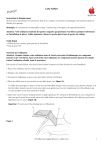
Lien public mis à jour
Le lien public vers votre chat a été mis à jour.